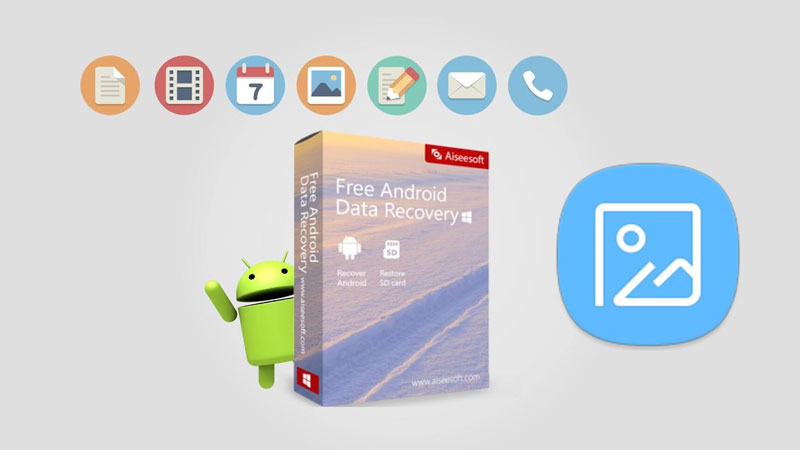Obnovte ztracená / smazaná data iPhone včetně fotografií, kontaktů, videí, souborů, protokolu hovorů a dalších dat z karty SD nebo zařízení.
3 způsoby, jak snadno obnovit smazané fotografie od společnosti Lenovo
 Aktualizováno dne Boey Wong / 16. května 2023 09:00
Aktualizováno dne Boey Wong / 16. května 2023 09:00
Ahoj! Smazal jsem některé duplicitní fotografie v galerii svého telefonu Lenovo. Ale nevšiml jsem si, že jsem také omylem smazal některé původní obrázky! Tyto obrázky jsou pro mě cenné. Můžete mi pomoci vrátit je zpět do mého telefonu? Děkuji předem!
Fotografování se často používá k uchování starých i nových životních vzpomínek. A je velmi stresující, pokud je omylem smažete. Naštěstí vám tento příspěvek ukáže všechny snadné návody pro obnovu vašich fotografií z telefonu Lenovo. Chcete-li je znát, pokračujte níže.
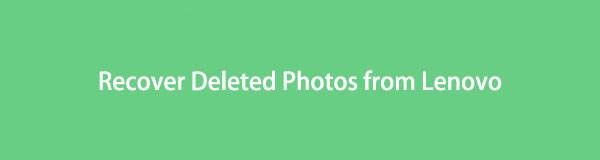

Seznam příruček
Část 1. Obnovení smazaných fotografií z Lenovo v aplikaci Galerie
Není se čeho obávat, pokud omylem smažete fotografie v telefonu Lenovo. Jeho aplikace galerie má funkci koše. Ať už obrázek smažete omylem nebo ne, můžete jej pomocí něj obnovit. Pokud ano, nemusíte stahovat aplikaci pro obnovení.
Tuto metodu však nemůžete použít, pokud vymažete fotografie z koše. Pokud ano, přeskočte tuto část a podívejte se na zbývající metody níže.
Každopádně si přečtěte následující návod, abyste věděli, kde najdete funkci koše Lenovo a jak ji používat. Pokračujte prosím.
Krok 1Otevřete aplikaci nebo ikonu Galerie na telefonu Lenovo. Poté klepněte na tlačítko Složka ve spodní části obrazovky. Poté klepněte na tlačítko Bin v horní části hlavního rozhraní. Později uvidíte nedávno smazané fotografie.
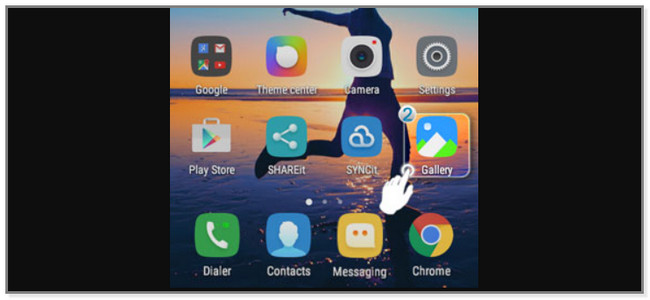
Krok 2Dlouze stiskněte obrázky, které chcete obnovit. Poté klepněte na tlačítko Obnovit v horní části obrazovky. Načtené fotografie znovu uvidíte v aplikaci Galerie vašeho Lenova.
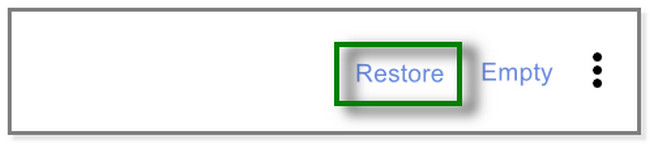
Část 2. Obnovte smazané fotografie z Lenovo pomocí FoneLab Android Data Recovery
Tento nástroj pro obnovu fotografií Lenovo vám může pomoci obnovit data z vašeho telefonu Android. Taky, FoneLab Android Data Recovery vám také umožňuje načíst data z karty SD v telefonu nebo SIM kartu. Dokáže obnovit mnoho dat, jako jsou kontakty, zprávy, fotografie, videa atd. Tento nástroj vám umožní zobrazit náhled dat, například fotografie, než je obnovíte. V tomto případě budete vědět, zda můžete své ztracené snímky získat zpět nebo ne.
Navíc tento software podporuje různé telefony Android. Zahrnuje Samsung, HTC, LG, Motorola, Sony a další! Chcete používat tento přední nástroj Lenovo pro obnovu dat? Postupujte prosím správně podle níže uvedených pokynů.
S aplikací FoneLab pro Android obnovíte ztracená / smazaná data iPhone včetně fotografií, kontaktů, videí, souborů, protokolu hovorů a dalších dat z SD karty nebo zařízení.
- Snadno obnovte fotografie, videa, kontakty, WhatsApp a další data.
- Náhled dat před zotavením.
- K dispozici jsou data telefonu Android a SD karty.
Krok 1Do počítače si stáhněte FoneLab Android Data Recovery. Stačí kliknout na Stažení zdarma tlačítko na jeho oficiální stránce. Poté klikněte na stažený soubor ve spodní části hlavního rozhraní. Na obrazovce si všimnete nového okna. Poté jej nastavte v závislosti na vašich preferencích. Spusťte jej poté.
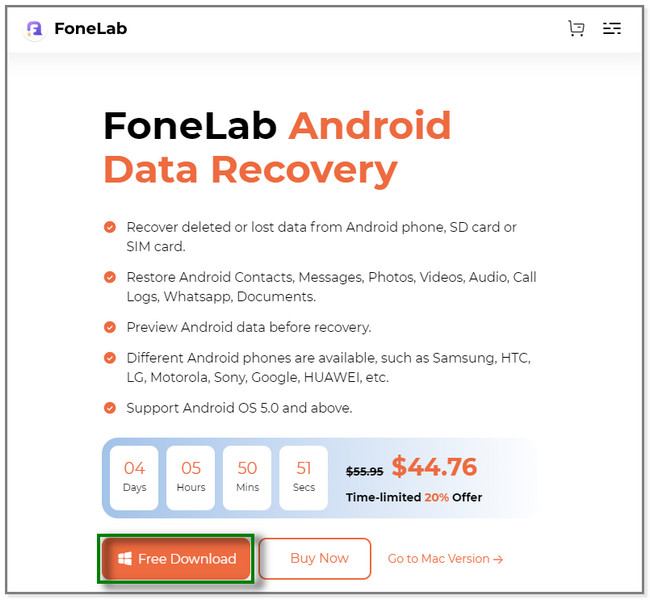
Krok 2Na obrazovce uvidíte funkce Android Data Recovery, Broken Android Data Extraction a Android Data Backup & Restore. Vyberte prosím Android Záchrana dat sekce na levé straně. Později uvidíte nástroje pro obnovu fotografií z telefonu Lenovo.
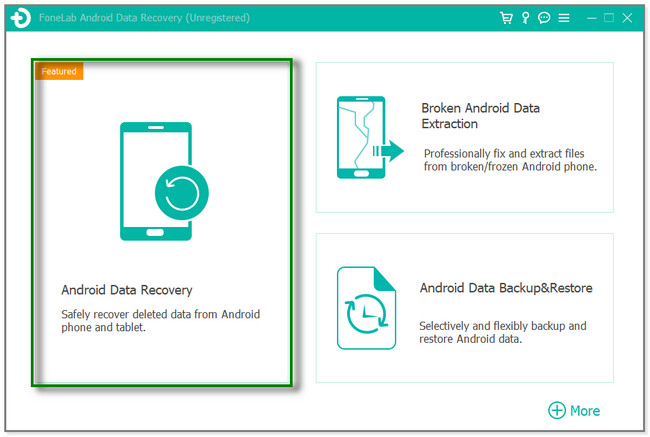
Krok 3K připojení telefonu Lenovo k počítači použijte kabel USB. Poté software požádá o povolení přístupu k vašim datům. Klepněte na povolit tlačítko na telefonu Android. Nástroj pro obnovu bude chvíli kontrolovat informace o zařízení. Poté si stáhněte soubor FoneGo aplikace na vašem počítači. Autorizujte aplikaci pro přístup k vašim datům a klikněte na Mám oprávnění tlačítko na softwaru.
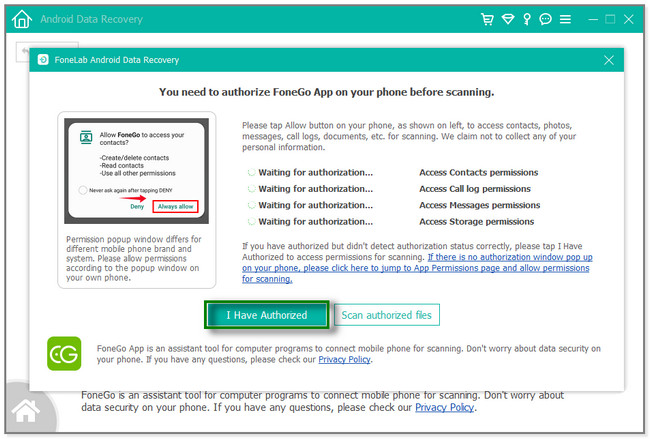
Krok 4Na obrazovce se zobrazí podporovaná data softwaru. Doporučuje se kliknout na Galerie a Knihovna obrázků sekce. Poté klikněte na další tlačítko pro přechod na další obrazovku.
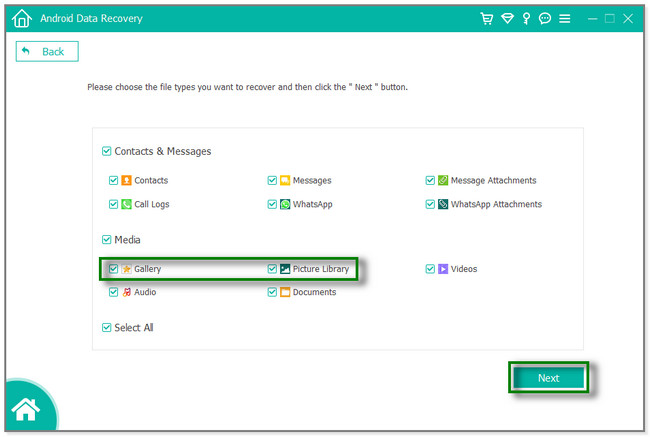
Krok 5Na levé straně softwaru přejděte na Media sekce. Později klikněte na Galerie or Knihovna obrázků knoflík. Najděte smazaný obrázek, který chcete obnovit. Vyberte je všechny a klikněte na Zotavit se knoflík. Nástroj zpracuje vaše soubory pouze několik sekund. Poté řádně odpojte telefon od počítače.
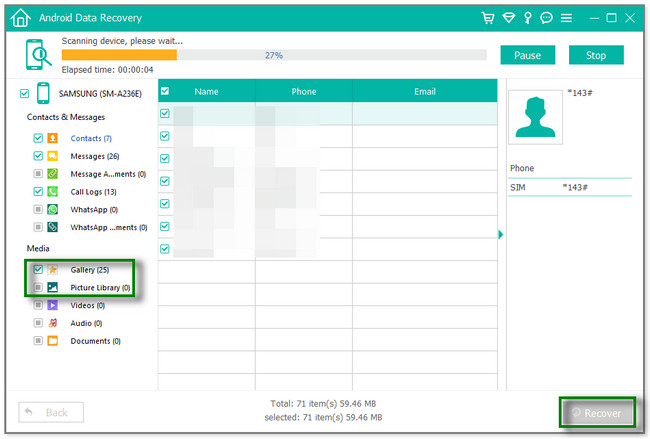
FoneLab Android Data Recovery dokáže obnovit vaše smazané fotografie pouze na několik sekund. Nástroj můžete používat i bez zálohy. Kromě tohoto softwaru můžete ručně načíst smazané obrázky z Lenovo pomocí záloh Fotek Google. Následující metodu však nemůžete použít, pokud pomocí ní zapomenete zálohovat nebo uložit své fotografie. Chcete-li znát jeho postup, přejděte níže.
S aplikací FoneLab pro Android obnovíte ztracená / smazaná data iPhone včetně fotografií, kontaktů, videí, souborů, protokolu hovorů a dalších dat z SD karty nebo zařízení.
- Snadno obnovte fotografie, videa, kontakty, WhatsApp a další data.
- Náhled dat před zotavením.
- K dispozici jsou data telefonu Android a SD karty.
Část 3. Obnovení smazaných fotografií z Lenovo z Google Photos
Fotky Google jsou známé tím, že ukládají fotky a videa z telefonu jako zálohu. Můžete jej použít k obnovení nedávno smazaných fotografií pomocí funkce koše.
Tato aplikace také umožňuje organizovat, upravovat a sdílet fotografie nebo videa s jiným účtem. Umožňuje vám mít partnerské účty, kde mají také přístup k vašim fotografiím a videím.
Tuto aplikaci však nemůžete použít k obnovení fotografií, pokud jste ji nepoužili jako jejich zálohy. Každopádně níže jsou kroky k použití této aplikace k načtení obrázků.
Krok 1Ujistěte se, že máte Google Photos aplikace v telefonu Android. Poté uvidíte fotografie, které zálohujete pomocí aplikace. Klepněte na Knihovna ikonu na pravé straně hlavního rozhraní.
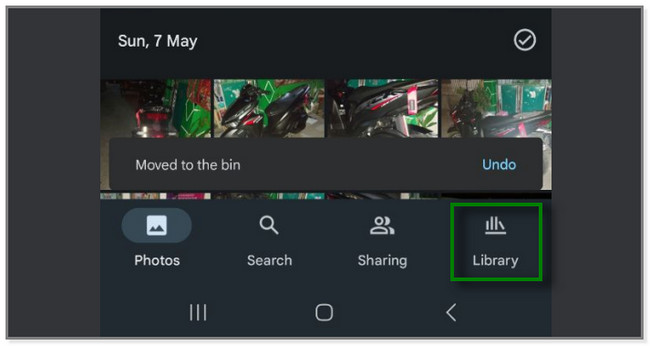
Krok 2V horní části si všimnete dalších možností pro vaše data. Obsahuje tlačítka Oblíbené, Nástroje, Archiv a Koš. Vyber Popelnice klepnutím na tlačítko.
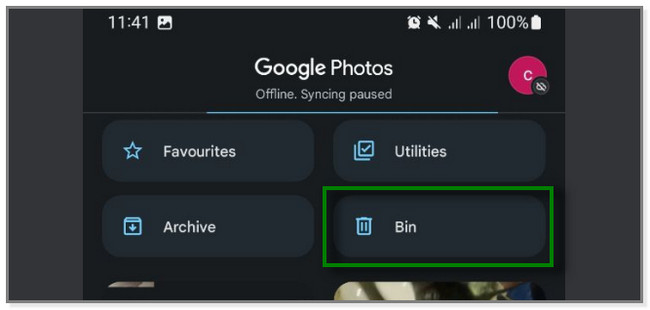
Krok 3V horní části funkce Koš klepněte na vybrat knoflík. Vyberte smazané fotografie, které chcete obnovit, a klepněte na tlačítko Obnovit. Později aplikace vrátí všechny smazané fotografie ve vašem telefonu Lenovo.
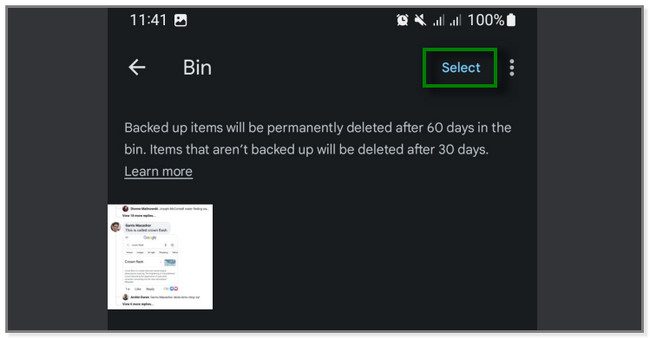
S aplikací FoneLab pro Android obnovíte ztracená / smazaná data iPhone včetně fotografií, kontaktů, videí, souborů, protokolu hovorů a dalších dat z SD karty nebo zařízení.
- Snadno obnovte fotografie, videa, kontakty, WhatsApp a další data.
- Náhled dat před zotavením.
- K dispozici jsou data telefonu Android a SD karty.
Část 4. Časté dotazy o tom, jak obnovit smazané fotografie od Lenovo
1. Jak obnovit smazané fotografie z notebooků Lenovo?
Můžete použít jeho funkci Koš. Spusťte jej na počítači. Poté se na obrazovce Lenovo objeví složka Průzkumník souborů. Smazané fotografie uvidíte v hlavním rozhraní. Vyberte prosím všechny obrázky, které chcete načíst, a klikněte na ně pravým tlačítkem. Možnosti se objeví na obrazovce. Vybrat Obnovit knoflík. Poté znovu uvidíte fotografie, které jste omylem smazali na svém notebooku Lenovo. Můžete také zvážit software třetích stran, např FoneLab Data Retriever.
2. Proč se smazané soubory nenacházejí v koši na PC?
Obecně platí, že jakmile smažete soubor v počítači, uloží se do jeho koše. Pokud je však nemůžete najít, můžete soubory smazat pomocí Shift + Delete příkazová klávesa. Jakmile použijete tento příkaz, Koš nebude ukládat soubory, které odstraníte. Pokud je tomu tak, stále je můžete obnovit pomocí metod uvedených v tomto článku.
3. Jak obnovit fotografie na telefonu Oppo Android?
Jakmile omylem smažete fotografie v telefonu Oppo, můžete je obnovit v jeho aplikaci Galerie. Otevřete aplikaci a klepněte na tlačítko Album v pravém dolním rohu. Potáhněte prstem dolů a klepněte na album Nedávno smazané. Klepněte na tlačítko Vybrat a vyberte fotografie, které chcete načíst. Později klepněte na tlačítko Obnovit.
Tento příspěvek vám poskytl snadné způsoby, jak obnovit smazané fotografie z telefonu Lenovo. To zahrnuje FoneLab Android Data Recovery. Pomocí softwaru můžete obnovit obrázky od společnosti Lenovo se zálohou nebo bez ní. Pomocí softwaru můžete také načíst data z karet SD a SIM karet. Stáhněte si software a prozkoumejte o něm více!
S aplikací FoneLab pro Android obnovíte ztracená / smazaná data iPhone včetně fotografií, kontaktů, videí, souborů, protokolu hovorů a dalších dat z SD karty nebo zařízení.
- Snadno obnovte fotografie, videa, kontakty, WhatsApp a další data.
- Náhled dat před zotavením.
- K dispozici jsou data telefonu Android a SD karty.